- Outeur Jason Gerald [email protected].
- Public 2023-12-16 10:50.
- Laas verander 2025-01-23 12:05.
Hierdie wikiHow leer u hoe u kan uitvind of u iPhone besmet is met 'n virus, toesigtoestel of ander kwaadwillige toepassing.
Stap
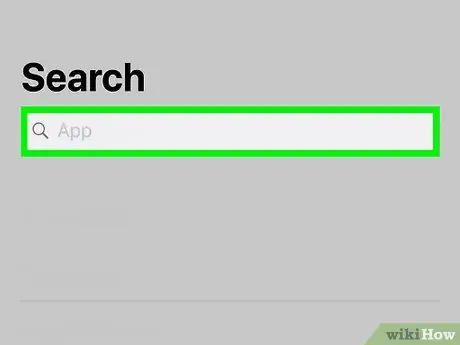
Stap 1. Kyk of u iPhone 'n jailbroken -toestel is
Die tronkstraf kan verskeie ingeboude beperkings verwyder, wat die toestel kwesbaar maak vir die installering van ongemagtigde programme. As u u iPhone by iemand anders gekoop het, is dit moontlik dat ouer gebruikers van die toestel dit in die tronk gebreek het om kwaadwillige programme te installeer. Hier is hoe u kan kontroleer of 'n iPhone ooit in die tronk was:
- Swiep van die middel van die tuisskerm af om die soekbalk oop te maak.
- Tik cydia in die soekbalk.
- Raak die knoppie " Soek 'op die sleutelbord.
- As 'n app met die naam "Cydia" in die soekresultate verskyn, is u iPhone al voorheen in die tronk gebreek. Lees die artikel oor hoe om u iPhone te ontbreek om u toestel te ontbreek.
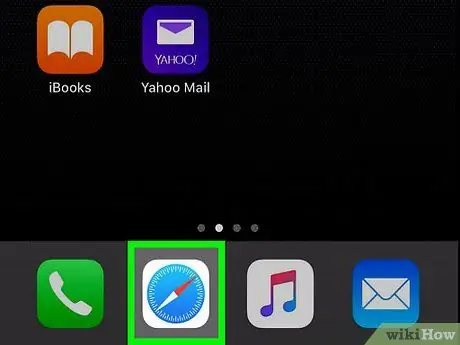
Stap 2. Soek opspringadvertensies op Safari
As u skielik deur opspringadvertensies onderbreek word, kan dit 'n virusaanval op u toestel aandui.
Moet nooit op 'n skakel op 'n opspringadvertensie klik nie. Dit kan tot verdere virusaanvalle lei
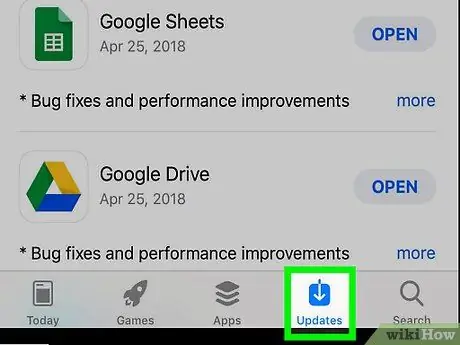
Stap 3. Gee aandag aan of die app gereeld neerstort
As 'n program wat u normaalweg gebruik, skielik val, kan iemand die program beskadig het.
Dateer programme op u iPhone gereeld op, sodat u altyd die veiligste weergawe kan gebruik
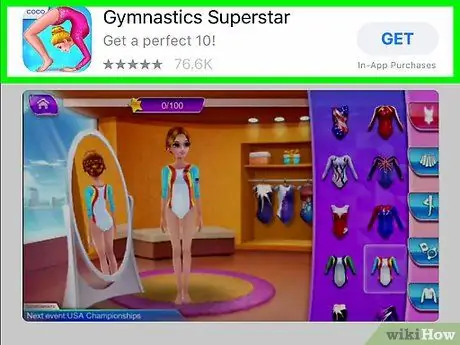
Stap 4. Kyk vir onbekende programme op die toestel
Trojaanse programme lyk soos 'regte' programme, dus u moet ekstra waaksaam en versigtig wees as u dit soek.
- Swiep deur die tuisskerm en dopgehou om te soek na programme wat u nie herken nie of nooit doelbewus geïnstalleer het nie.
- As u 'n app sien wat bekend lyk, maar nie dink dat u dit ooit geïnstalleer het nie, is dit waarskynlik gevaarlik. Dit is 'n goeie idee om dit uit te vee as u die app nie herken nie.
- Om 'n lys van elke geïnstalleerde toepassing vanaf te sien App Store, raak die ikoon " Programme "Aan die onderkant van die appwinkelbladsy, raak die profielfoto aan en tik op die oortjie" Gekoop " As daar 'n app op u telefoon is wat nie op hierdie lys verskyn nie (en nie van Apple afgelaai is nie), is dit moontlik dat die app kwaadwillig is.
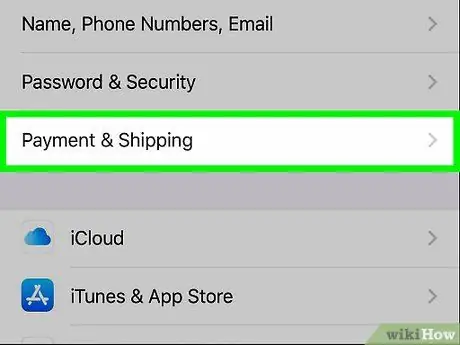
Stap 5. Kyk na onbekende bykomende fooie wat u gehef word
Die virus werk op die agtergrond en gebruik datapakkies om aan die internet te koppel. Kontroleer u rekening vir u selfoonkaart om seker te maak dat u nie die datagebruik toeneem nie, of dat u skielik SMS -fooie aan premiumnommers moet betaal.
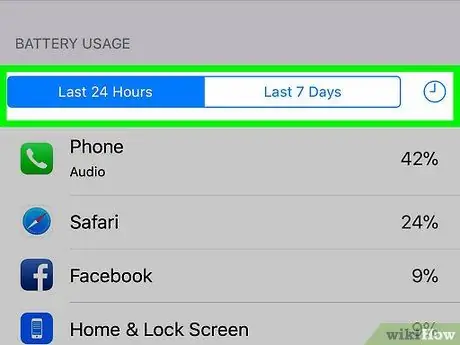
Stap 6. Gaan die battery se prestasie na
Omdat dit op die agtergrond werk, kan virusse u battery vinniger leegmaak as wat u dink.
- Lees die artikel oor hoe u die batterygebruik kan kontroleer om die batterygebruik na te gaan. Hierdie artikel sal u leer hoe om die programme te vind wat die meeste battery op u toestel verbruik.
- As u 'n onbekende toepassing sien, moet u die aansoek onmiddellik uitvee.
Wenke
- Om seker te maak dat u die nuutste beskerming teen virusse kry, moet u seker maak dat u iPhone die nuutste weergawe van iOS gebruik.
- As u iPhone 'n virus het, is dit 'n goeie idee om die toestel na die oorspronklike/fabrieksinstellings te herstel.






